Загрузка windows 7 с флешки

На форумах часто можно встретить вопрос о том, как загрузить windows 7 с флешки. Не будем распыляться и перейдем к сути.
Итак, воспользоваться навой Windows 7 после ее выхода захотели все, однако далеко не на всех компьютерных устройствах имеется DVD привод. Поэтому вопрос загрузки винды с флешки и стал таким актуальным.
Дистрибутив Windows 7 занимает примерно 3Гб. Устанавливать его лучше с «нуля» на только что отформатированный жесткий диск. А чтобы установить оперативку с помощью накопителя, нужно воспользоваться подходящим по размеру.
Начинаем с того, что на флешку загружаем Windows. С этой задачей прекрасно справится программа Diskpart, которая входит в стандартный пакет операционной системы.
Этим нашу флешку нужно подготовить. Памяти на ней должно быть не менее 4Гб, нужно, чтобы был небольшой запас. Далее с помощью командной строки (вызываем ее с помощью клавиш Win+R) вводим «cmd», конечно, без кавычек, а затем, нажимаем клавишу «Enter».

После этого вводим название необходимой программы, в нашем случае — «diskpart» (тоже без кавычек) и заканчиваем ввод команды тем. Что нажимаем клавишу «Enter». После запроса системы безопасности, нажимаем «Да».
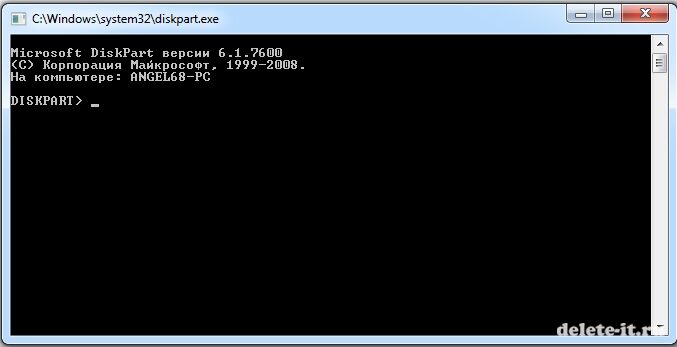
Далее узнаем, какое расположение имеет наша флешка, для этого вводим команду «list disk» и так же нажимаем «Enter». Последует снова запрос, и мы отвечаем так же, как и раньше.
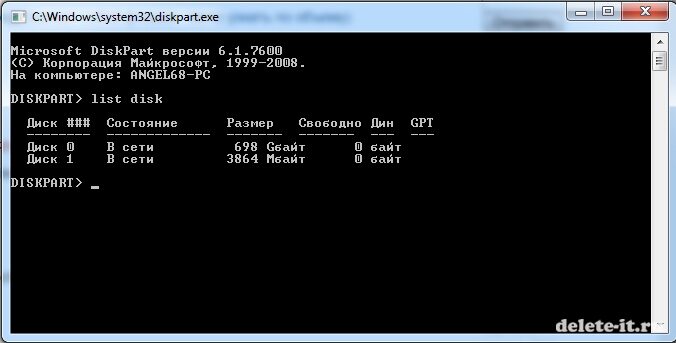
К примеру, флешка именуется как «Диск 1». И зная, что накопитель имеет меньший объем, нежели жесткий диск, выбираем ее, чтобы проводить все дальнейшие манипуляции, для чего вводим команду: «select disk 1».
Потом поочередно вводим такие команды, при этом, после каждой нажимаем «Enter»:
Clean
create partition primary
select partition 1
active
format fs=ntfs
assign
exitВозможно, придется подождать некоторое время, пока команды будут выполняться.
Когда их выполнение завершится, нужно будет скопировать файлы дистрибутива с диска на флеш-карту. После копирования нужно будет заменить текущий раздел разделом накопителя. Для этого в той же консоли следует ввести букву раздела флешки, ставим двоеточие и кликаем по «Enter». К примеру, если флешка относится к разделу G, то так и пишем в командную строку — «g:», а затем нажимаем «Enter».
Источник: qwedr.com